作为一名使用Linux操作系统的用户,你是否遇到了需要截图并编辑的情况?虽然Linux自带了基本的截图工具,但如果需要更丰富的功能则需要使用第三方工具。今天,我们将介绍一款功能强大且免费的截图工具——Ksnip,它不仅可以满足你的基本截图需求,还提供了多种编辑选项和快捷键设置,让你轻松高效地完成截图任务。
ksnip 让你能轻松地在 Linux 中创建和标记截图。我最近从 MacOS 切换到了 Elementary OS,这是一个专注于易用性和隐私性的 Linux 发行版。作为用户体验设计师和自由软件支持者,我会经常截图并进行注释。在尝试了几种不同的工具之后,到目前为止,我最喜欢的工具是 Ksnip,它是 GPLv2 许可下的一种开源工具。
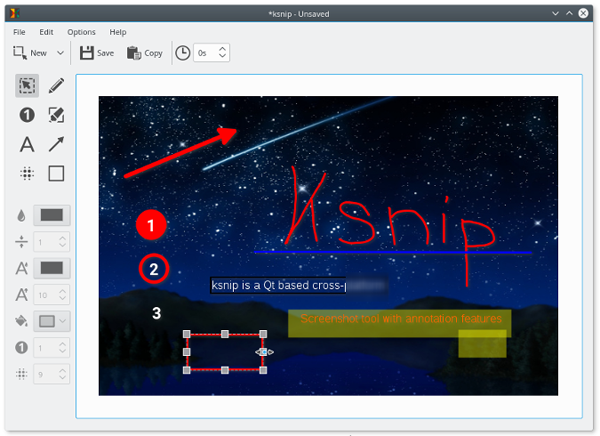
安装
使用你首选的包管理器安装 Ksnip。我通过 Apt 安装了它:
sudo apt-get install ksnip
配置
Ksnip 有许多配置选项,包括:
保存截图的地方
默认截图的文件名
图像采集器行为
光标颜色和宽度
文字字体
你也可以将其与你的 Imgur 帐户集成。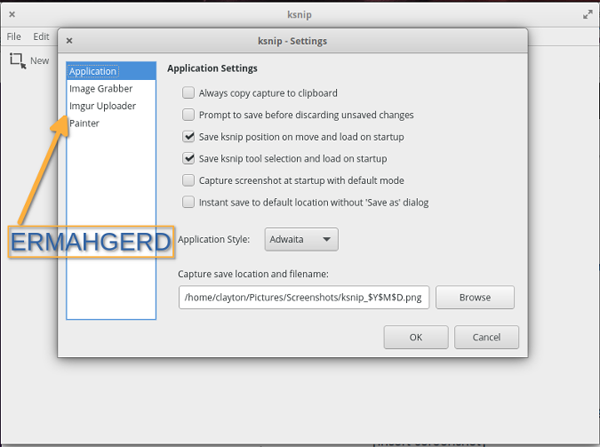
用法
Ksnip 提供了大量的功能。我最喜欢的 Ksnip 部分是它拥有我需要的所有注释工具(还有一个我没想到的工具!)。
你可以使用以下注释:
钢笔
记号笔
矩形
椭圆
文字
你还可以模糊区域来移除敏感信息。还有使用我最喜欢的新工具:用于在界面上表示步骤的带数字的点。
关于作者
我非常喜欢 Ksnip,因此我联系了作者 Damir Porobic 来了解有关该项目的更多信息。
当我问到是什么启发了他编写 Ksnip 时,他说:
“几年前我从 Windows 切换到 Linux,却没有了在 Windows 中常用的 Windows Snipping Tool。当时的所有其他截图工具要么很大(很多按钮和复杂功能),要么缺少诸如注释等关键功能,所以我决定编写一个简单的 Windows Snipping Tool 克隆版,但是随着时间的流逝,它开始有越来越多的功能。“
这正是我在评估截图工具时发现的。他花时间构建解决方案并免费共享给他人使用,这真是太好了。
至于 Ksnip 的未来,Damir 希望添加全局快捷方式(至少对于 Windows 是这样)和用于新截图的选项卡,并允许该应用在后台运行。GitHub 上的功能请求列表也越来越多。
帮助的方式
Damir 最需要的是帮助开发 Ksnip。他和他的妻子很快就会有孩子了,所以他将没有太多的时间放在这个项目上。不过,他可以检查和接受拉取请求。
此外,此项目还可以通过 Snap 、Flatpak 以及 MacOS 安装包、Windows 安装包等其他安装方式安装。如果你想提供帮助,请查看 Ksnip 的 README 的 Contribution 部分。
使用Ksnip,我们可以轻松地完成截图、涂鸦、标记、放大等操作,同时支持多种格式的输出,让我们的截图更加方便、灵活。总之,Ksnip是一款非常实用的截图工具,无论你是普通用户还是程序员,都可以将它作为你的必备工具之一。如果你想提高截图效率,那么不妨试试这款优秀的工具吧!
以上是快捷截图必备工具,Linux上使用Ksnip的详细内容。更多信息请关注PHP中文网其他相关文章!




